
Hantar dokumen dalam Pages pada iPad
Anda boleh menghantar salinan dokumen menggunakan AirDrop, Mail, Mesej atau perkhidmatan lain. Anda juga boleh menghantar salinan dalam format lain, seperti PDF, Word, EPUB, Teks Biasa atau RTF.
Petua: Sebelum anda menghantar salinan dokumen anda kepada penerima, anda boleh melindungi dokumen dengan kata laluan untuk mengehadkan akses kepada dokumen dan menyediakan keselamatan tambahan.
Hantar salinan dokumen Pages
Pergi ke app Pages
 pada iPad anda.
pada iPad anda.Dengan dokumen terbuka, ketik
 dalam bar alat.
dalam bar alat.Ketik menu timbul, kemudian ketik Hantar Salinan.
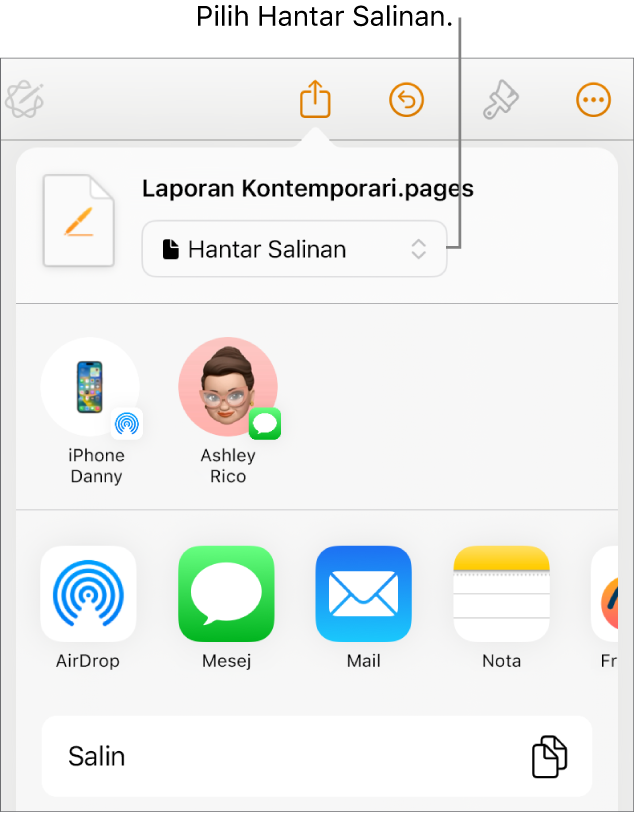
Ketik pilihan penghantaran:
AirDrop: Ketik nama penerima. Penerima mesti berada pada rangkaian yang sama dan mesti menerima fail untuk menerimanya.
Mesej, Mail atau perkhidmatan lain: Berikan maklumat yang dicadangkan untuk penerima anda (contohnya, alamat e-mel jika anda menghantar e-mel), kemudian hantar atau siarkan salinan.
Nota: Untuk menyimpan salinan, pilih nota di tempat anda mahu menyimpannya (atau cipta yang baharu), tambah teks jika anda mahu, kemudian ketik Simpan.
Ketik Lagi untuk menambah perkhidmatan lain pada pilihan (anda menyediakan perkhidmatan lain dalam Seting, boleh diakses daripada skrin Utama peranti anda).
Dalam Pages pada iPhone atau iPad, dokumen dibuka dalam paparan bacaan.
Hantar salinan dokumen Pages dalam format lain
Pergi ke app Pages
 pada iPad anda.
pada iPad anda.Dengan dokumen dibuka, ketik
 dalam bar alat, kemudian ketik Eksport dan Hantar.
dalam bar alat, kemudian ketik Eksport dan Hantar.Ketik format yang anda mahu gunakan:
PDF: Anda boleh membuka dan kadangkala mengedit fail ini dengan aplikasi seperti Pratonton dan Adobe Acrobat. Jika anda menambah perihalan imej, lukisan, audio, atau video untuk teknologi bantu (contohnya, VoiceOver), perihalan dieksport secara automatik. Jika dokumen anda mengandungi anotasi pintar atau komen dan anda mahu menyertakannya dalam PDF, aktifkan pilihan yang sepadan, kemudian ketik Eksport di penjuru kanan atas Pilihan Tataletak.
Word: Fail ini boleh dibuka dan diedit dengan Microsoft Word dalam format .docx. Ketik Teruskan di penjuru kanan atas Eksport Butiran.
EPUB: Gunakan format ini untuk membuatkan dokumen anda boleh dibaca dalam pembaca ebuku (seperti Apple Books). Tentukan seting yang anda mahu gunakan dalam Masukkan Info EPUB, kemudian ketik Eksport di penjuru kanan atas.
Teks Biasa: Gunakan format ini untuk mengeksport teks isi sebagai teks tidak diformatkan. Kotak teks, bentuk, imej, garisan, jadual dan carta tidak dieksport. Dokumen tataletak halaman tidak boleh dieksport dalam format TXT.
Format Teks Beraneka: Anda boleh mengeksport teks isi dan jadual sebagai teks dan jadual diformat (RTF). Jika dokumen mempunyai kotak teks, bentuk, garis dan carta yang boleh dieksport, ia dieksport sebagai imej dan dokumen dieksport dalam format RTFD. Anda mungkin tidak boleh membuka fail RTFD dengan aplikasi selain daripada Pages dan TextEdit. Anda tidak boleh mengeksport dokumen tataletak halaman dalam format RTF atau RTFD.
Templat Pages: Hantar dokumen anda sebagai templat yang boleh disimpan dalam Pemilih Templat. Ketik Hantar Templat dalam kawalan Eksport.
Untuk menghantar dokumen anda, ketik pilihan penghantaran:
AirDrop: Ketik nama penerima. Penerima mesti berada pada rangkaian yang sama dan mesti menerima fail untuk menerimanya.
Mesej, Mail atau perkhidmatan lain: Berikan maklumat yang dicadangkan untuk penerima anda (contohnya, alamat e-mel jika anda menghantar e-mel), kemudian hantar atau siarkan salinan.
Nota: Untuk menyimpan salinan, pilih nota di tempat anda mahu menyimpannya (atau cipta yang baharu), tambah teks jika anda mahu, kemudian ketik Simpan.
Ketik Lagi untuk menambah perkhidmatan lain pada pilihan (anda menyediakan perkhidmatan lain dalam Seting, boleh diakses daripada skrin Utama peranti anda).